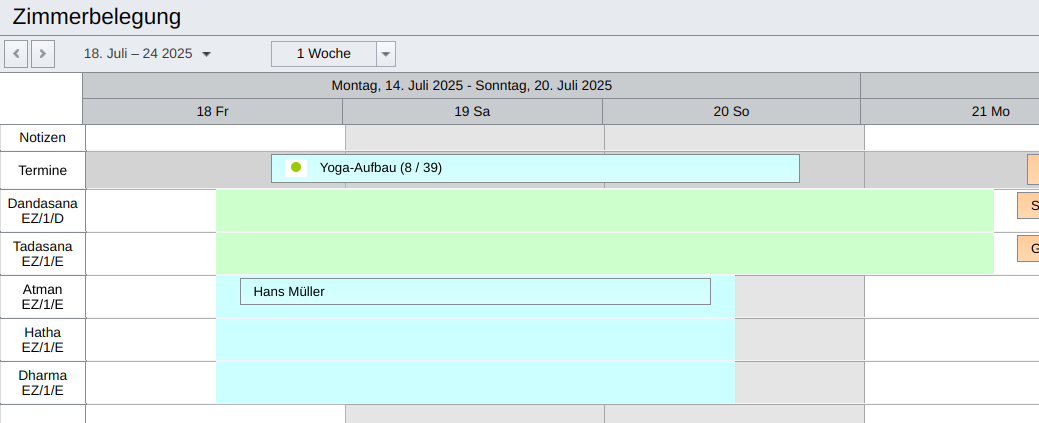Die Zimmerkontingente in SeminarDesk erlauben es, für einzelne Veranstaltungstermine eine Menge an Gästezimmern vorzuhalten bzw. zu reservieren. Die so reservierten Zimmer werden infolgedessen im Belegungskalender als für diesen Termin vorgemerkt markiert.
Wir legen ein Zimmerkontingent beim Bearbeiten des Veranstaltungstermins im Reiter „Zimmerkontingente“ an.
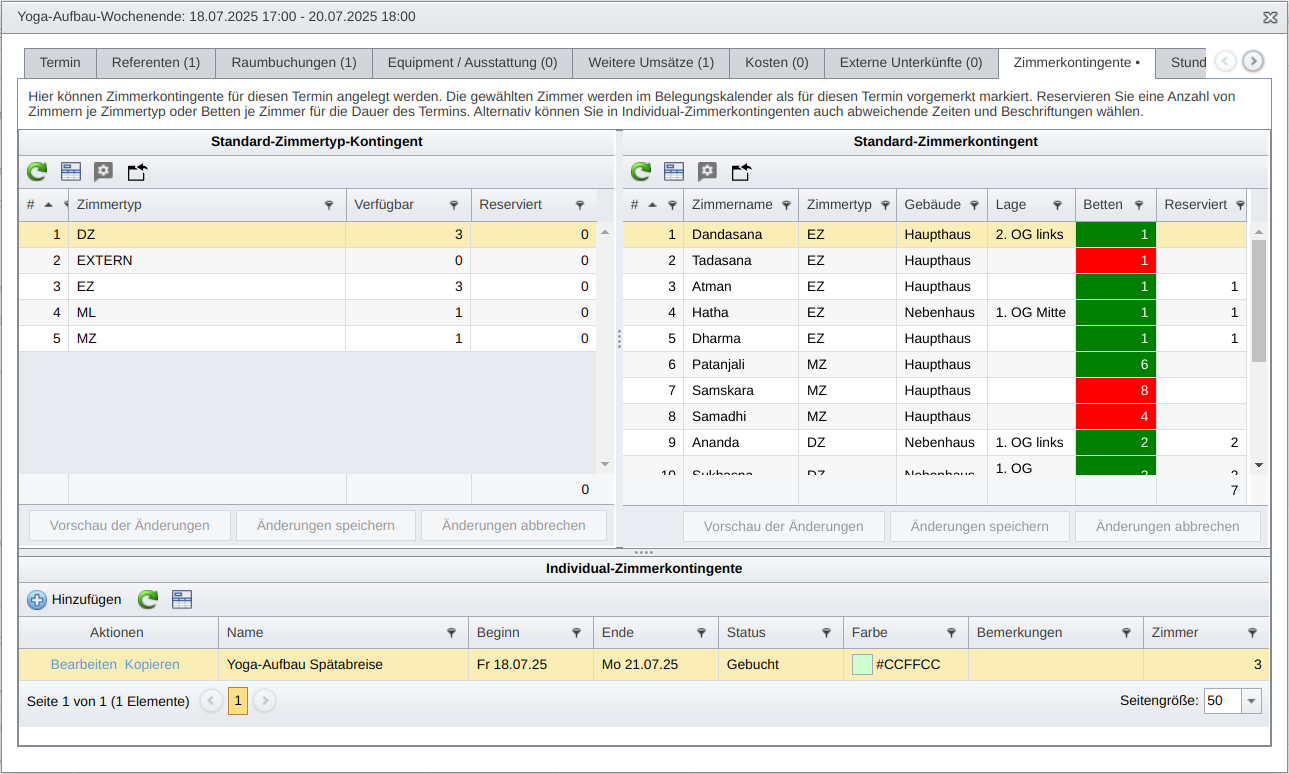
Standard-Kontingent anlegen
Standardmäßig werden Kontingente für die Dauer des Veranstaltungstermins eingerichtet und in Übersichten mit dessen Titel und Farbe angezeigt. Wir können dabei sowohl eine Anzahl von Gästezimmern je Zimmertyp als auch eine Anzahl von Betten je Zimmer reservieren. Alternativ können wir in Individual-Zimmerkontingenten auch abweichende Zeiten und Beschriftungen wählen, siehe unten.
In der Übersicht „Standard-Zimmertyp-Kontingent“ gibt die Spalte „Verfügbar“ die Anzahl der während des Termins freien Zimmer je Zimmertyp an; in der Übersicht „Standard-Zimmerkontingent“ zeigt die Spalte „Betten“ mittels Hintergrundfarbe und Tooltip die Verfügbarkeit des Zimmers während des Termins.
Um in grober Annäherung einen Block Zimmer je Zimmerkategorie zu reservieren, klicken wir bei dem jeweiligen Zimmertyp in Spalte „Reserviert“ und geben die gewünschte Anzahl ein. Um bestimmte Zimmer für den Termin zu blockieren, klicken wir bei dem jeweiligen Gästezimmer in Spalte „Reserviert“ und geben die gewünschte Anzahl Betten ein.
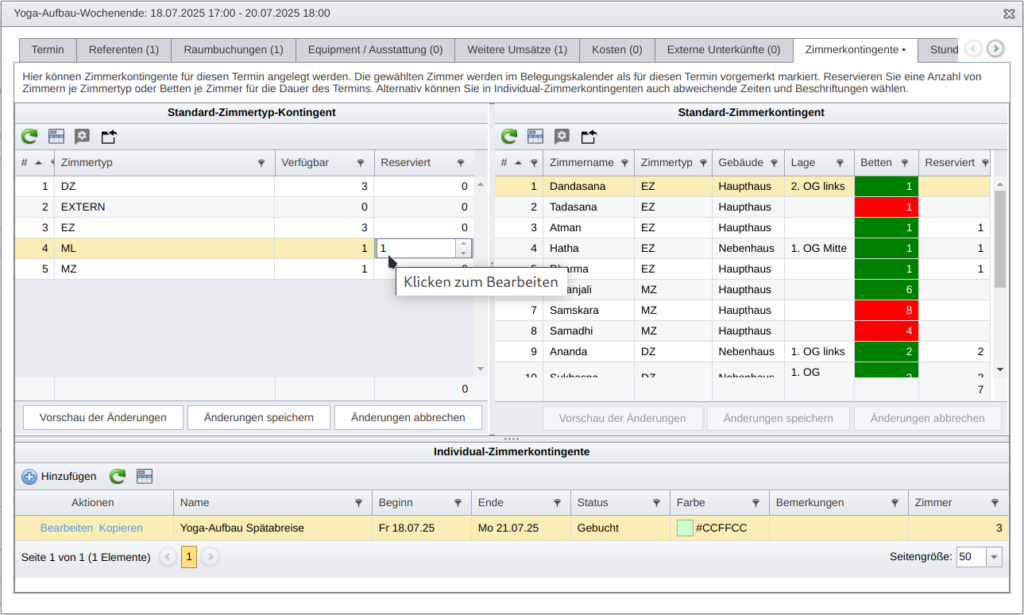
Hinweis: Es können alle Arten von Kontingenten verwendet werden, jedoch sollte ein Zimmer nur einmal reserviert werden. Beispiel: Werden für einen Veranstaltungstermin 5 von 10 Zimmern des Typs Einzelzimmer als „Standard-Zimmertyp-Kontingent“ und gleichzeitig 5 Betten bestimmter Einzelzimmer als „Standard-Zimmerkontingent“ reserviert, so werden an anderer Stelle alle 10 Einzelzimmer-Betten als „belegt“ angezeigt.
Individual-Kontingent anlegen
Für ein Individual-Zimmerkontingent klicken wir in der unteren Tabelle auf „Hinzufügen“ und geben die Daten ein.
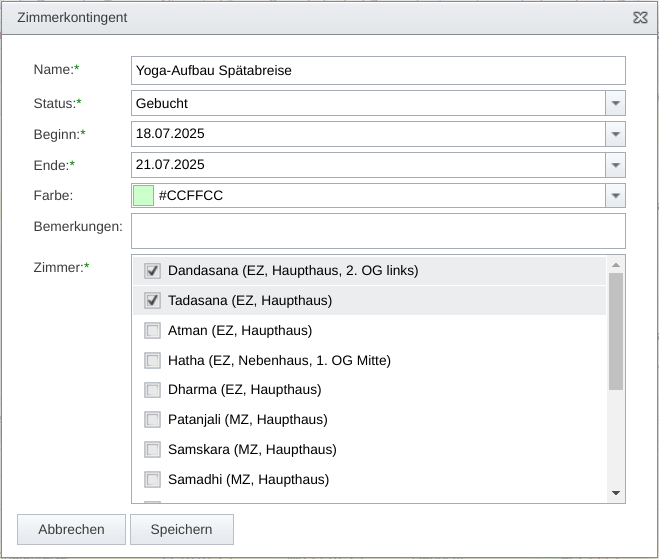
Hier können wir vom Veranstaltungstermin abweichende Daten eingeben, z. B. um diese Kontingente in Übersichten besser zu identifizieren oder um auch für frühere Anreisen, spätere Abreisen und kürzere Teilnahmen Kontingente vorzuhalten. Wir können dabei mehrere Zimmer gleichzeitig in einem Eintrag reservieren, aber auch für verschiedene Zimmer mehrere Einträge hinzufügen, um bspw. die Kontingente für Teilnehmer*innen von denen für Referent*innen abzugrenzen.
Ein Individual-Zimmerkontingent lässt sich aus der Übersicht mit der Aktion „Kopieren“ auf andere Termine derselben Veranstaltung duplizieren. Löschen können wir einen solchen Eintrag durch „Bearbeiten“ auf Status „Gelöscht“.
Zimmerkontingente darstellen
Die so angelegten Zimmerkontingente werden im SeminarDesk-Belegungskalender angezeigt und können dadurch bei der Zimmerzuweisung berücksichtigt werden. Auch die Belegungsstatistik weist die Kontingent-Betten aus.